重装win7系统方法和详细教程,怎么重装win7系统方法图
怎么重装win7系统方法图
一、一键下载工具
1、迅雷下载或者点击立即下载Win7系统重装工具。
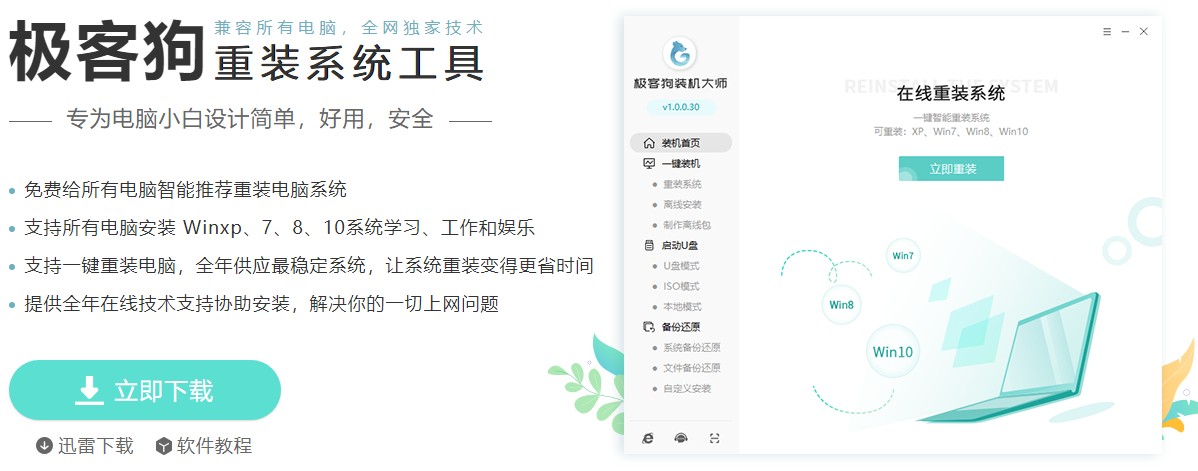
2、暂时关闭防火墙和杀毒软件,以保证工具能够为您重装系统。
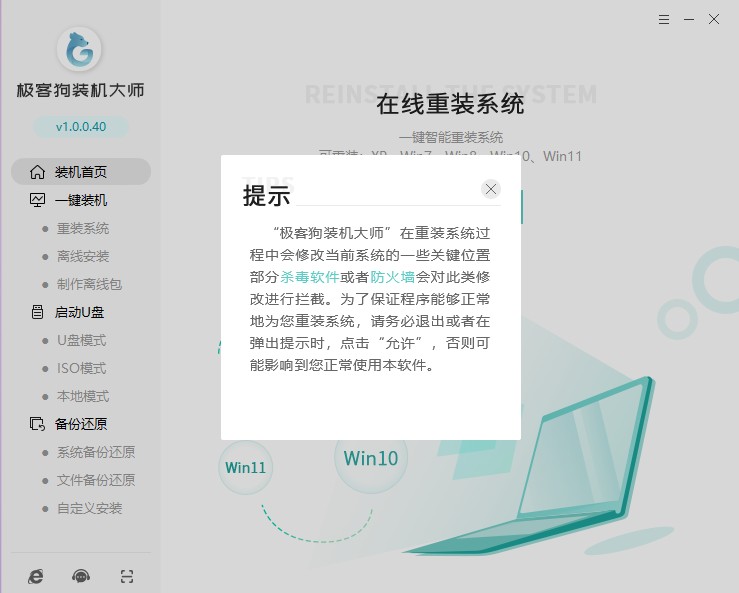
二、一键重装系统过程
1、选择“重装系统”,等待检测环境完成后“下一步”。

2、看看有没有你喜欢的系统,点击选择它。
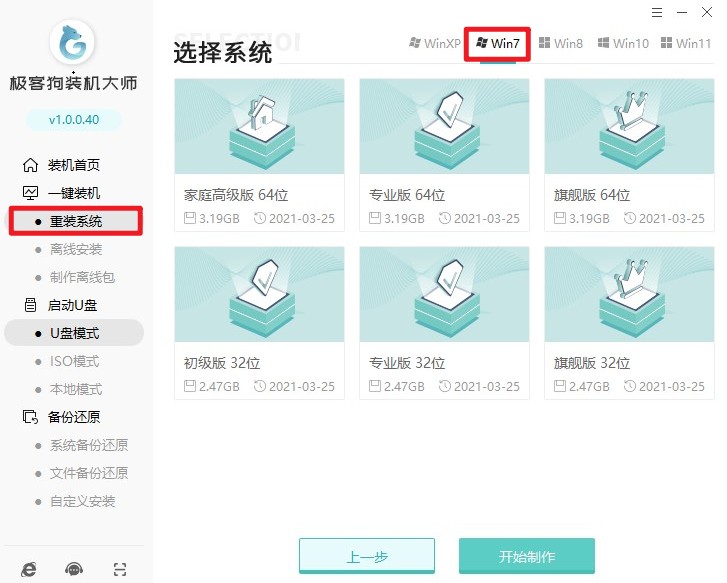
3、进入常用的软件选择界面,选择想要的软件安装进系统。
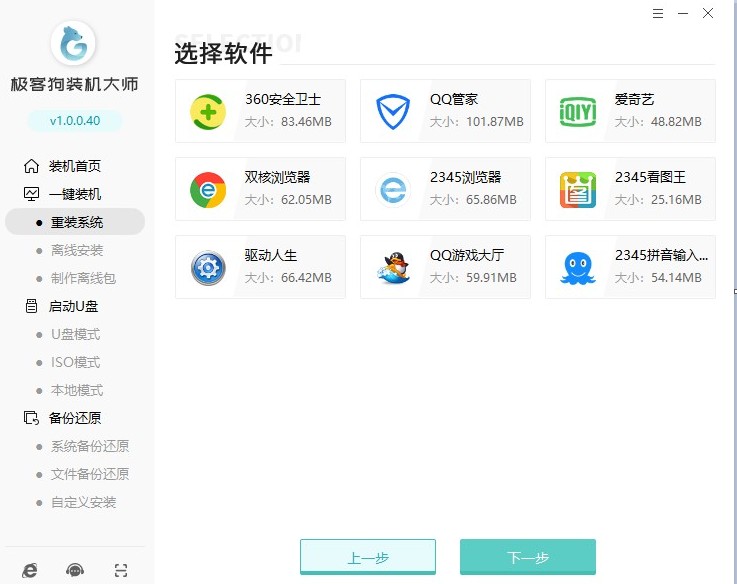
4、选择文件备份,例如“我的文档”、“收藏夹”、“桌面”等,选择完以后点击“开始安装”。
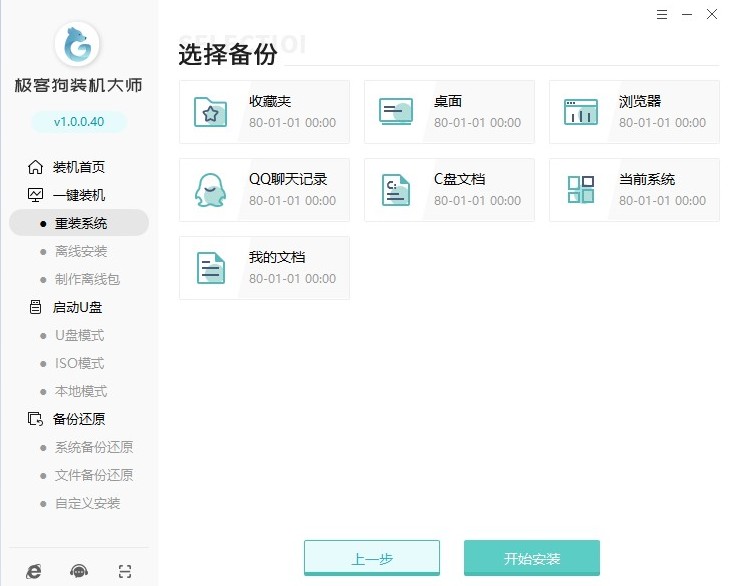
5、工具自动开始进行系统资源下载,耐心等待即可。
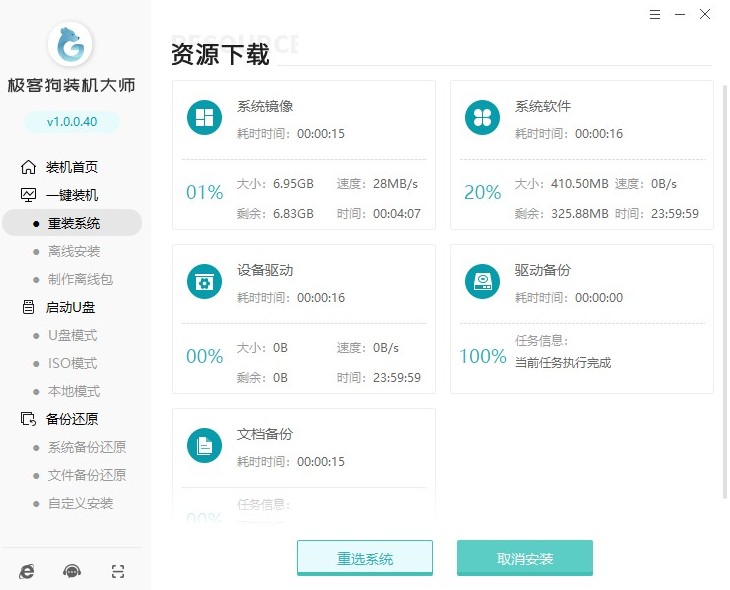
6、系统资源顺利下载后,开始进入安装部署,部署完成进入10s倒计时自动重启电脑。
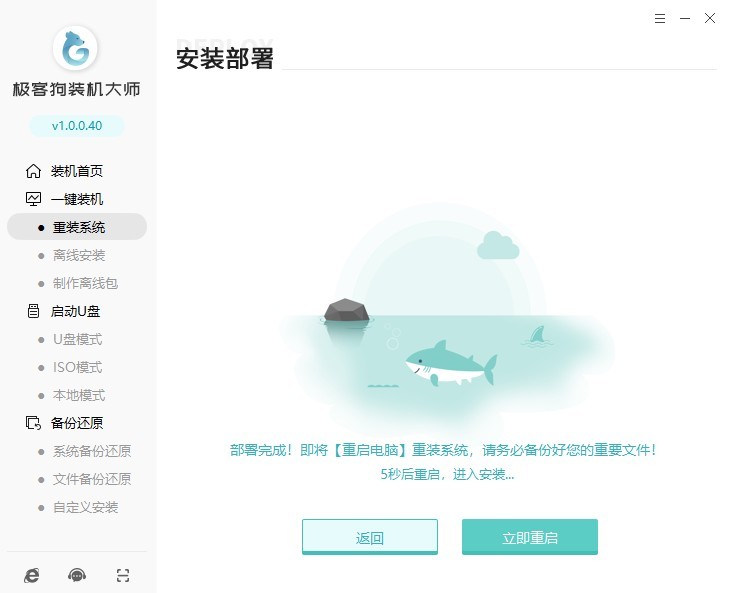
7、在启动器管理页面,选择“GeekDog PE”按回车进入PE系统。
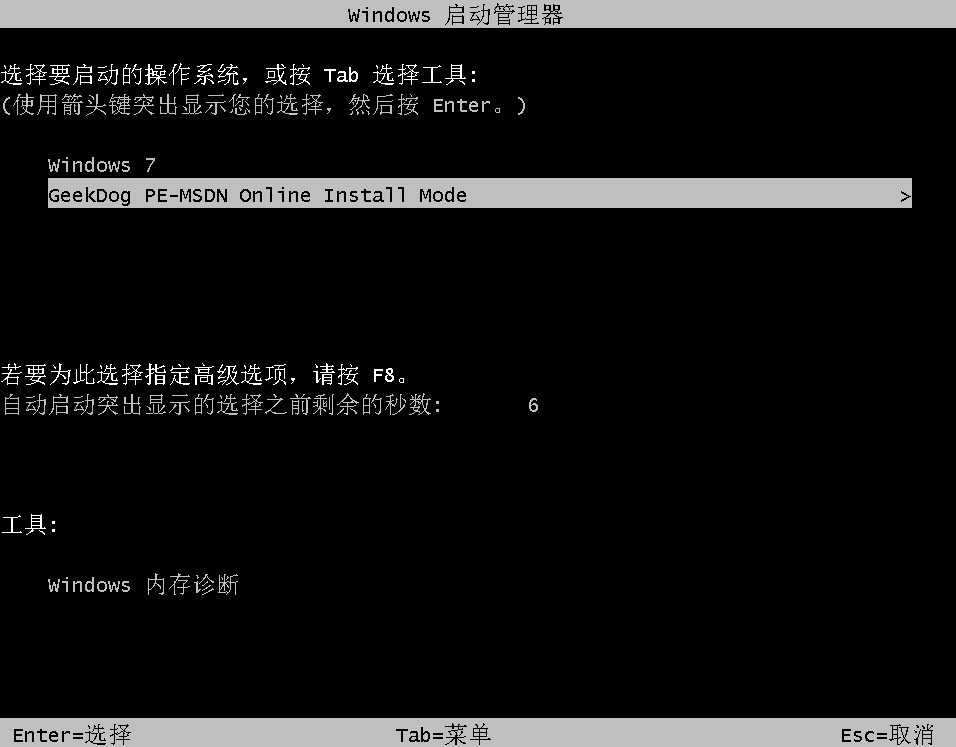
8、PE桌面加载出来后,工具自动安装系统,我们耐心等待即可。
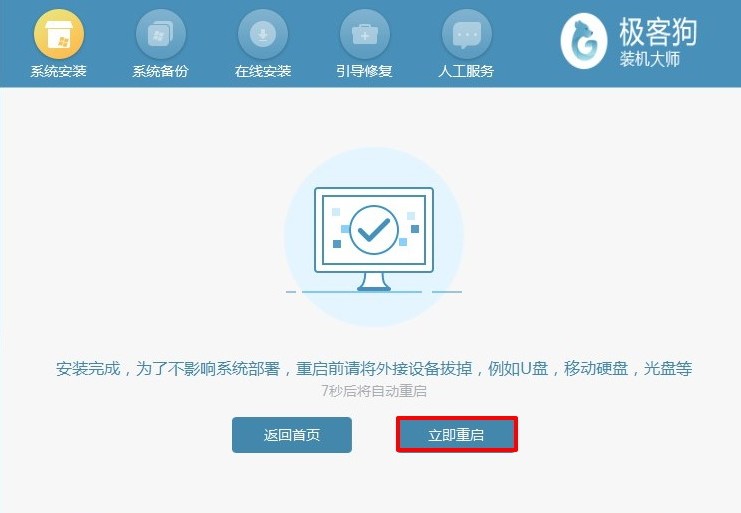
9、系统安装完成后电脑开始重启,期间请耐心等待,直到进入系统桌面。

以上是,怎么重装win7系统方法图。我们经常使用电脑,难以确保电脑时时刻刻都是正常的,可能因为系统垃圾太多而使电脑变卡顿,这个时候要想让电脑变好用起来,最有效的解决方法就是重新装一个系统。如果不知道如何重装系统的话,直接参考这篇教程即可,希望能够帮助到大家哦。
原文链接:https://www.jikegou.net/win7/2232.html 转载请标明
极客狗装机大师,系统重装即刻简单
一键重装,备份还原,安全纯净,兼容所有

